어떻게 하면 파워포인트 템플릿을 깔끔하게 만들 수 있을까?
그것을 고민하고 계시다면 딱 하나의 포인트 색상을 정하고 기본에 더 집중해 보며 작업해 보실 것을 권해드리고 싶은데요.
오늘 소개할 자료가 그것을 추구하고 담은 예시가 될 것이기 때문에
여러분들께 전하고자 하는 바가 충분히 잘 전달될 수 있을 것이라 생각합니다.
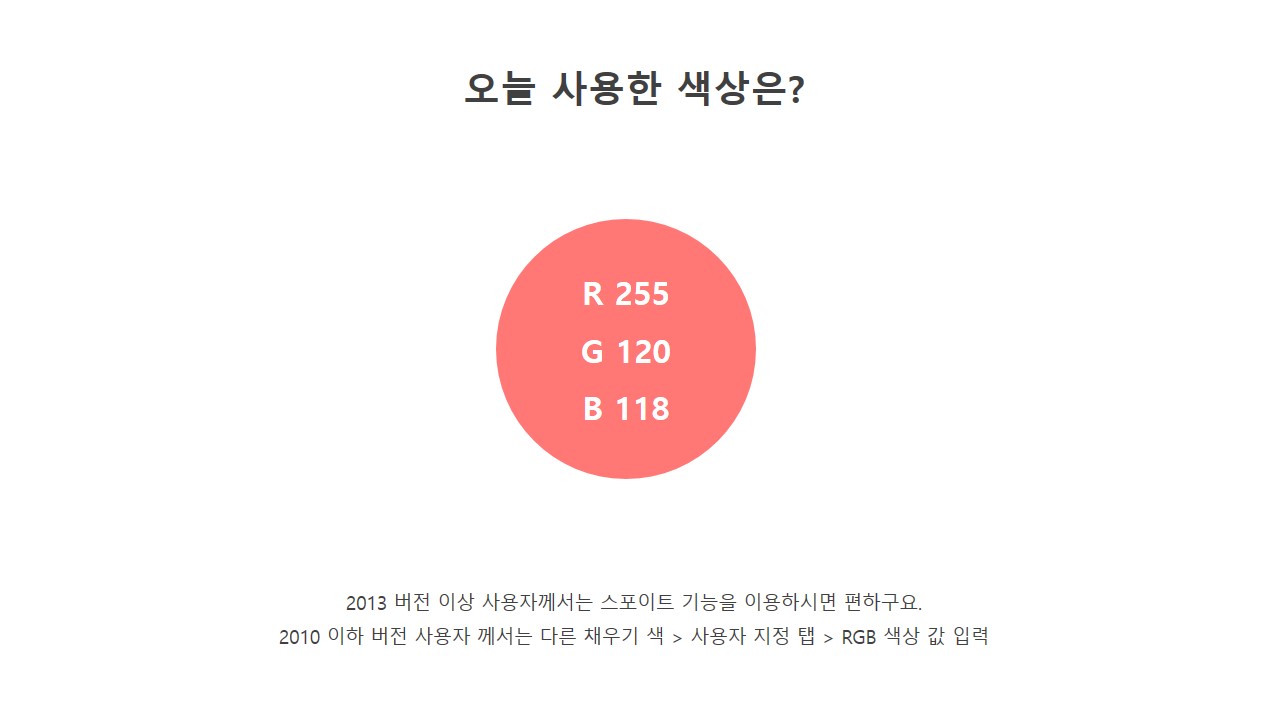
남자인 저이지만, 디자인에 있어서 만큼은 핑크 컬러가 참 깔끔하면서도 화사하기에 즐겨쓰는 편인데요.
이 컬러 하나만 갖고서도 파워포인트 템플릿은 충분히 예뻐질 수 있습니다.
오늘 사용한 색상은 255, 120, 118 입니다.

색상과 함께 어떤 형태상의 컨셉 하나를 잡으시면 좋을 것 같아요.
그 형태가 뭐 대단할 필요도 없이 그냥 기본 도형 하나를 선택하는 것으로도 충분한데요.
저는 모서리가 둥근 직사각형을 활용했고
이 도형은 오늘 파워포인트 템플릿 곳곳에 사용될 것입니다.
표지 부터 시작해서 말이죠.
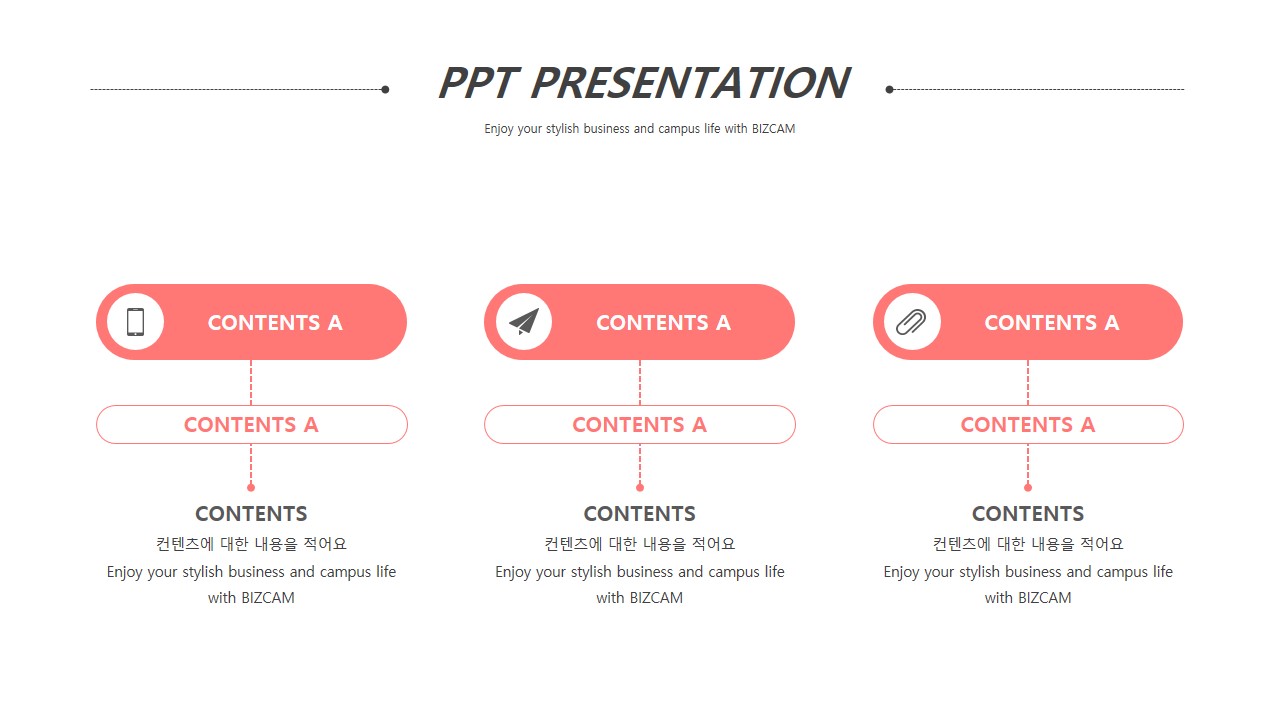
또 하나는 같은 형태, 색상이지만 그것을 채우느냐 아니면 선으로 처리하느냐, 또 그 선은 어떤 굵기와 종류로 처리할 것이냐에 따라서 확확 달라지고 이를 결정할 필요가 있을텐데요.
채워진 도형과 선으로만 처리된 도형이 함께하니 서로 반전된 것으로써 깔끔하고 눈에 쏙 들어오죠?
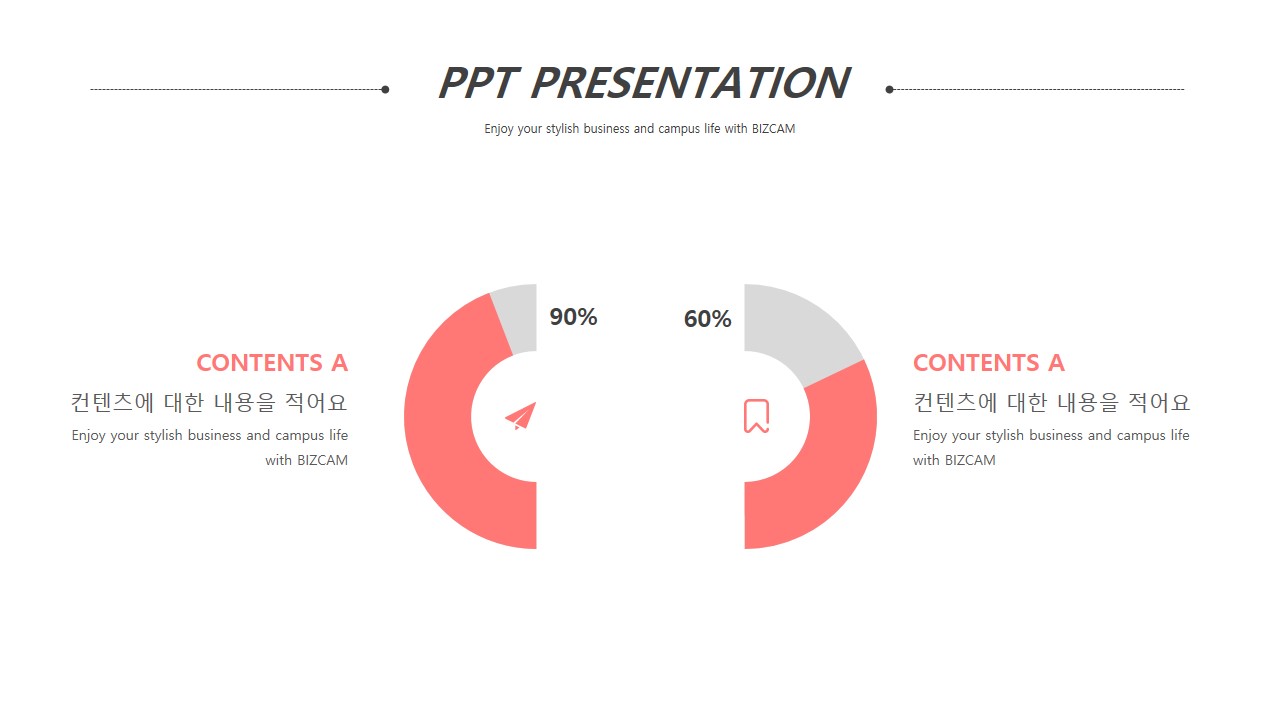
만약 흰 바탕에 메인 컬러인 핑크만을 담기에 너무 허전하다는 생각이 든다면,
무채색을... 특히 그 중에서도 밝은 그레이를 밑 바탕으로 사용해 보실 것을 권해드리는데요.
배경, 또는 핑크 부분을 더 강조하는 효과로써 긍정적인 결과물을 만들어낼 수 있을 것입니다.
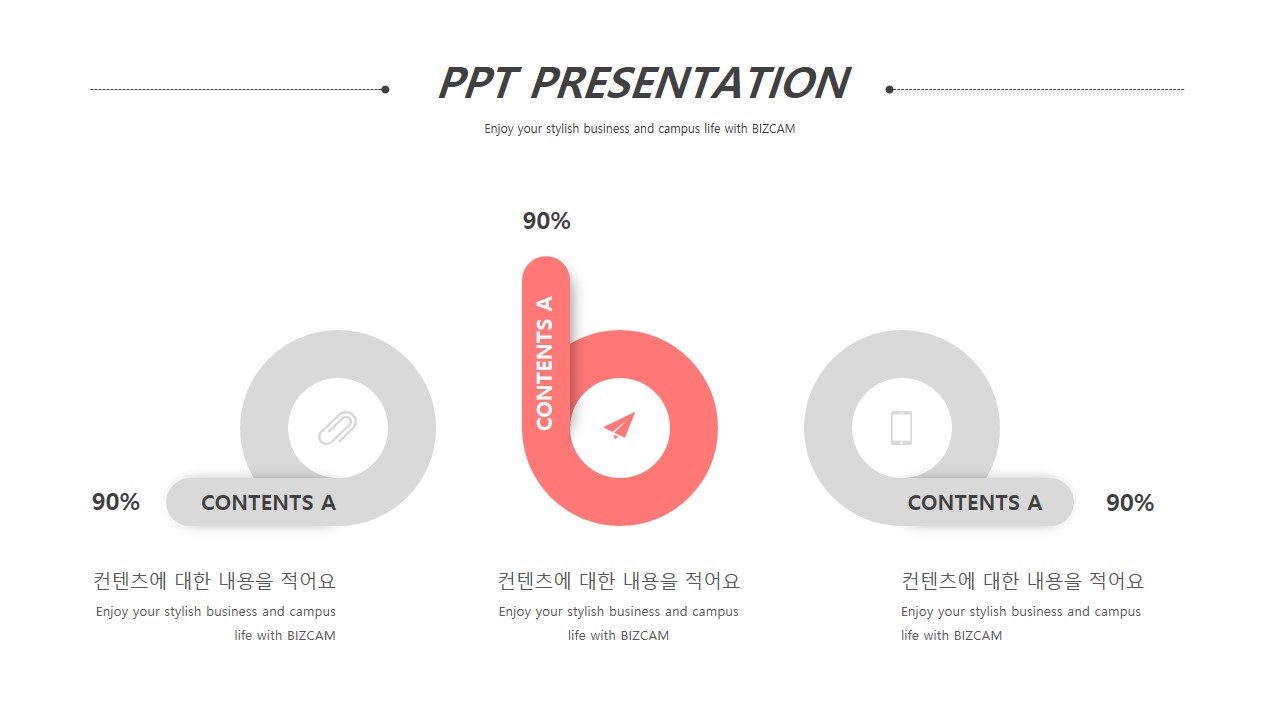
파워포인트 템플릿에서 이렇게 색상만을, 또 기본 도형만을 사용할 때 밋밋해질 수 잇는 부분들은 그림자 효과를 이용해 보완할 수도 있겠는데요.
도넛 도형과 함께 그림자 효과를 담은 개체를 조합하니 더 깊이 있어졌지요?

별다른 꾸밈의 작업이 필요 없어도 괜찮구요.
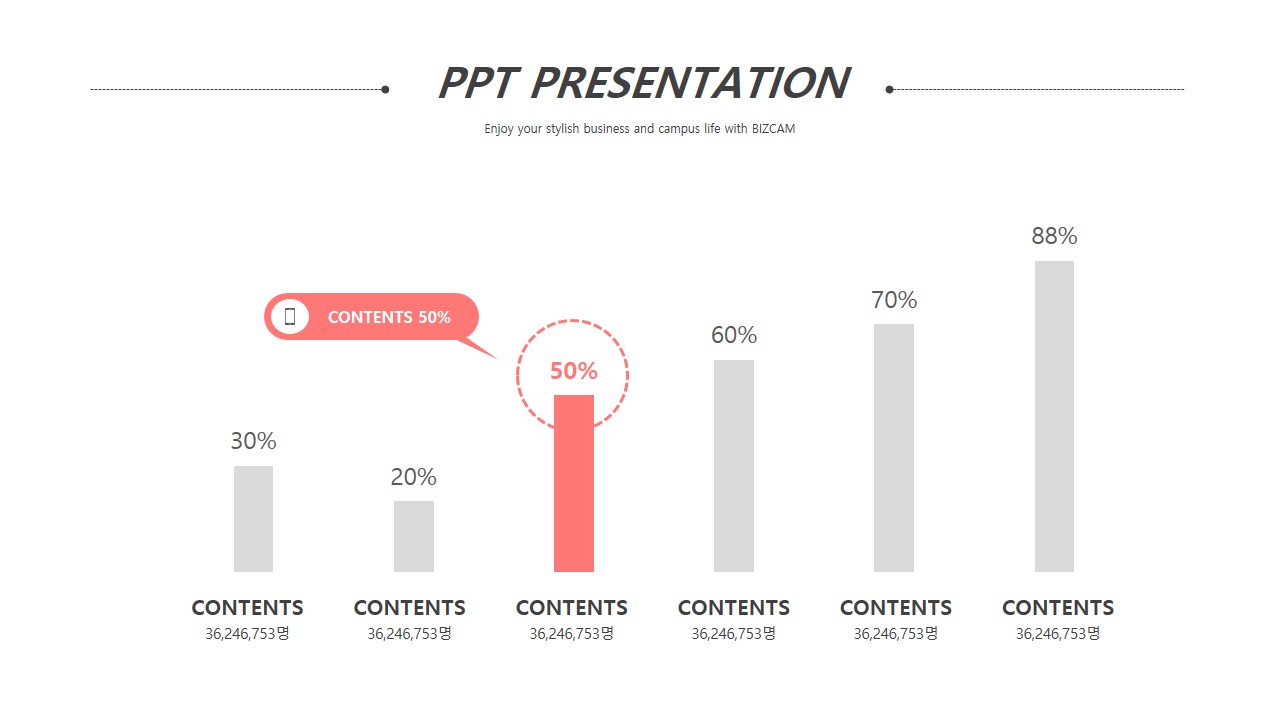
특히 차트에서는 지금까지 언급한 컨셉들, 즉 메인 색상, 배경이나 약화된 그레이의 컬러, 도형의 형태, 채우기나 선과 같은 것들을 통해서 그것들이 갖는 장점, 디자인적인 매력을 확인해 볼 수 있겠습니다.
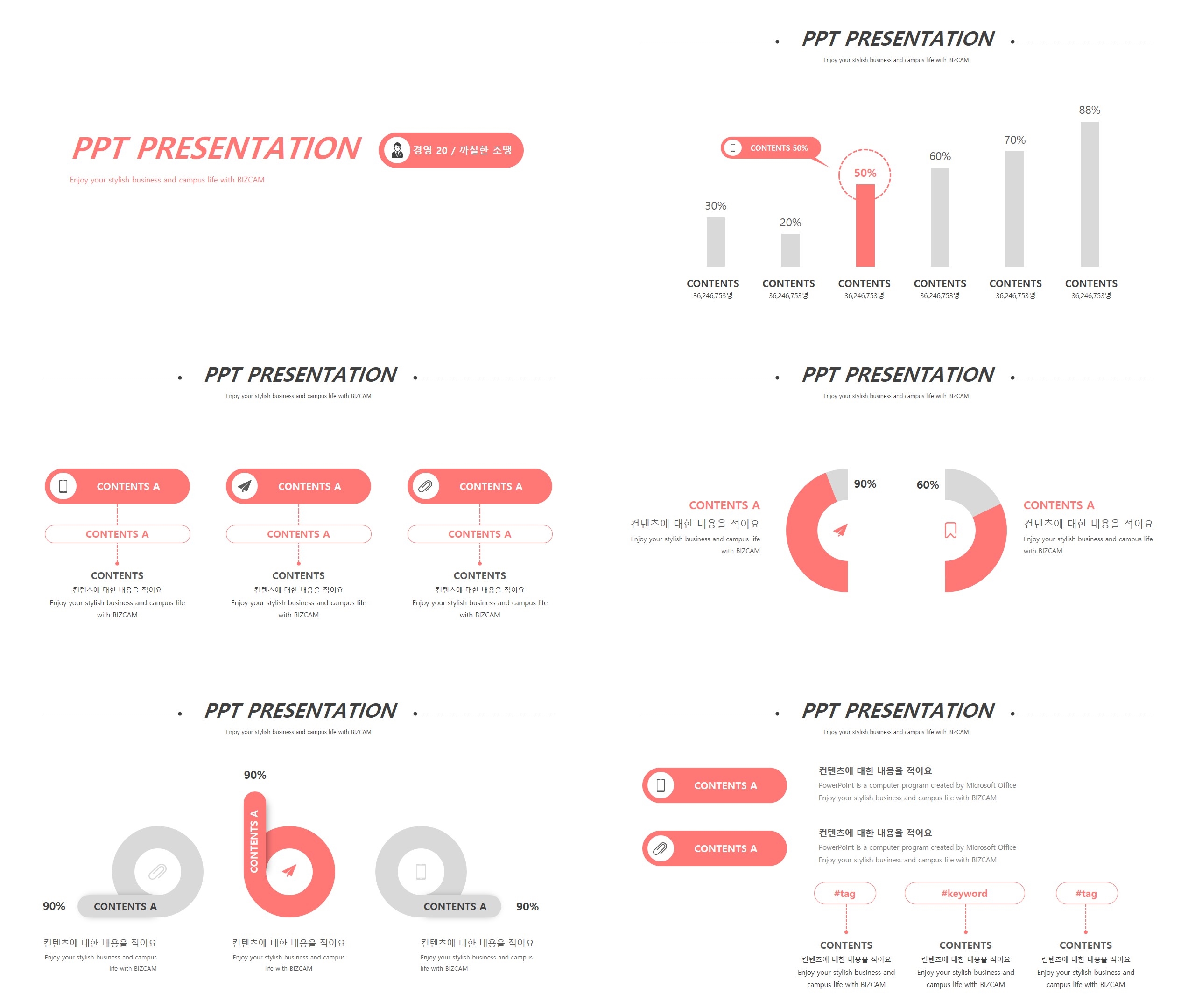
파워포인트 템플릿, 깔끔하고자 한다면 깔끔하게 만들면 됩니다.
그건 곧 기본, 그리고 단순함에 답이 있을거에요.
ppt 비즈캠에서 무료로 템플릿을 공유하고 있어요
오늘은 하나의 공지글을 남겨 드리고자 하는데요. 바로 제가 ppt 디자인과 관련된 정보, 팁을 나누는 과정에서 예시로 만든 템플릿 소스들을 함께 연습해 보면서 발전해 나갈 수 있도록 무료로 ��
bizcam.tistory.com
'오피스 강의 > PPT 파워포인트' 카테고리의 다른 글
| 귀엽고 간단한 테이프 포인트 파워포인트 배경 (0) | 2020.09.13 |
|---|---|
| 탭 형식 ppt 템플릿 만들어 보세요 (0) | 2020.09.11 |
| 주방 싱크대 인테리어를 준비하다 만든 파워포인트 배경 (0) | 2020.09.06 |
| ppt 테마 그냥 깔끔한 색상 조합으로 (0) | 2020.09.04 |
| 피피티 템플릿 흑백 프로그램창 모습으로 (0) | 2020.09.02 |




댓글